软件操作界面及介绍
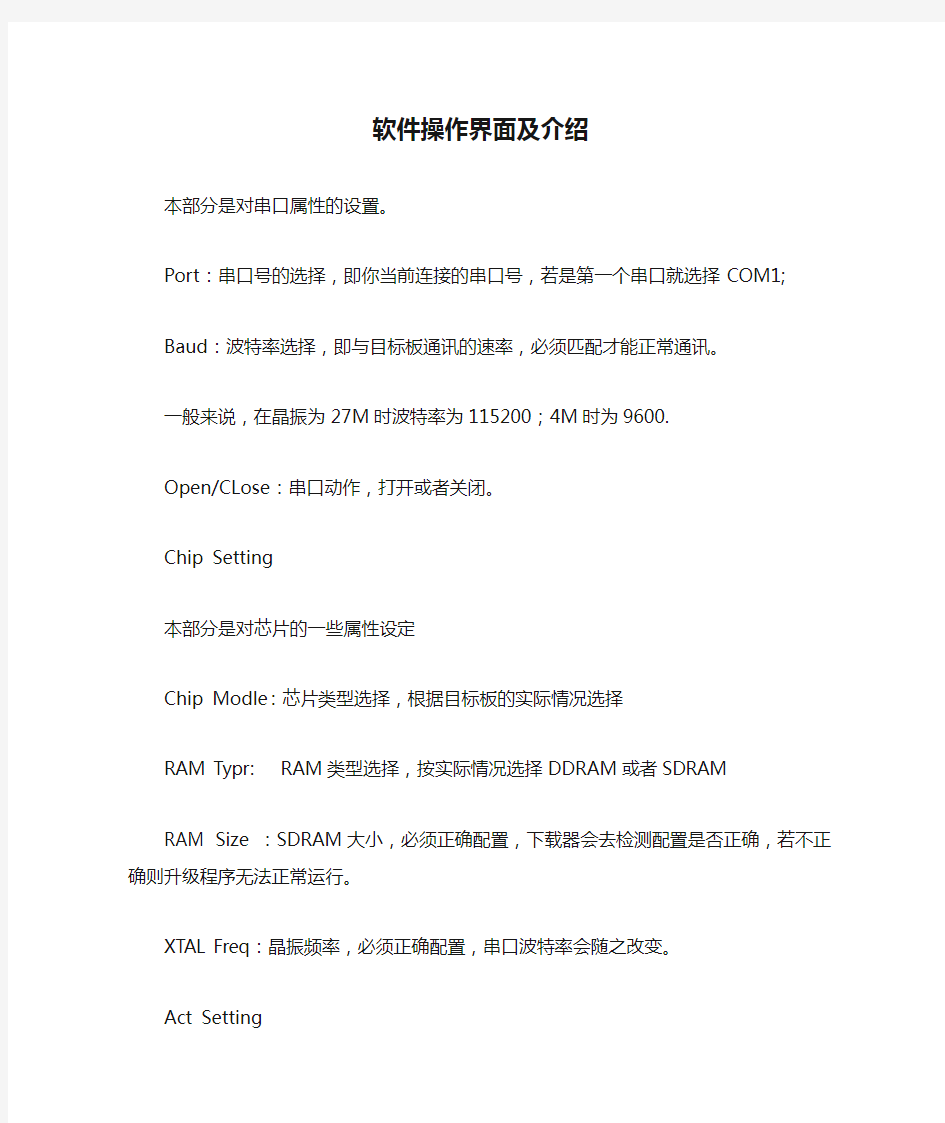
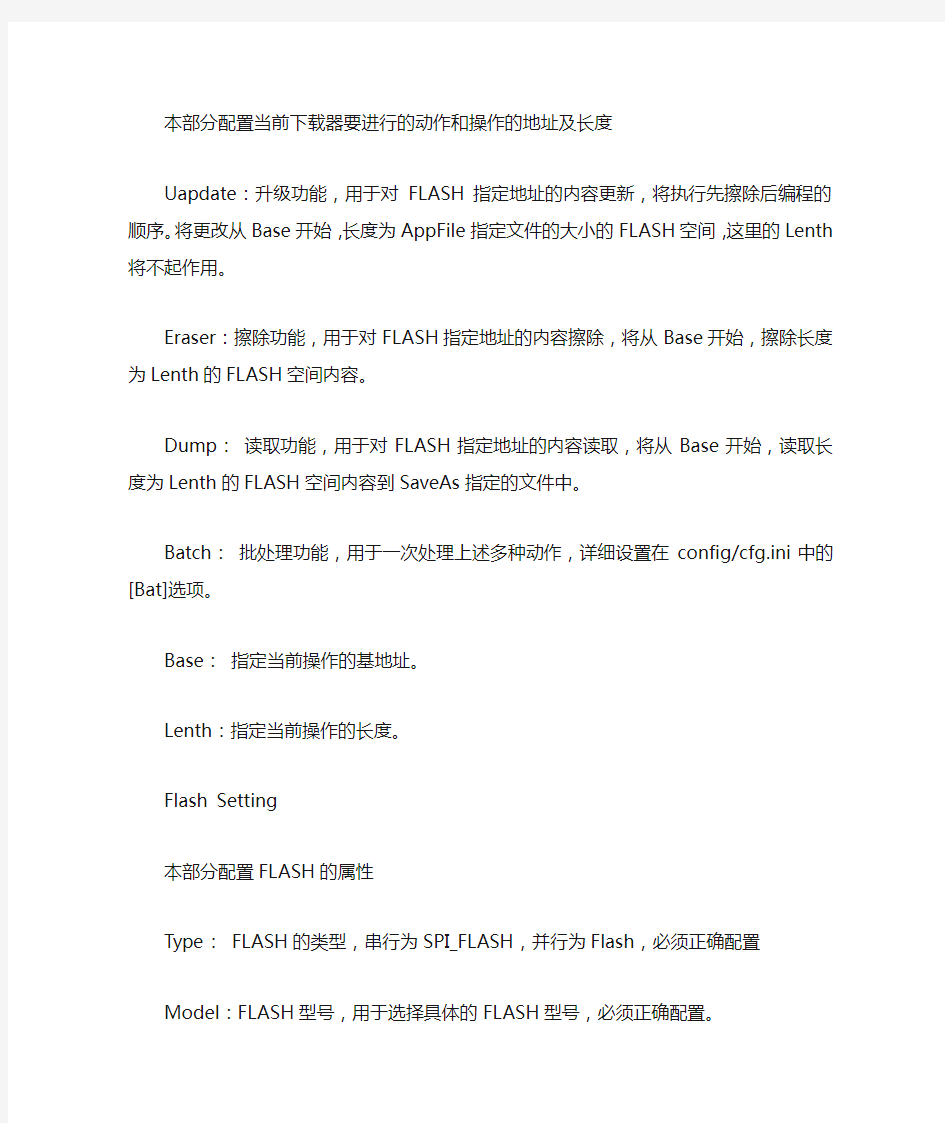
软件操作界面及介绍
本部分是对串口属性的设置。
Port:串口号的选择,即你当前连接的串口号,若是第一个串口就选择COM1;
Baud:波特率选择,即与目标板通讯的速率,必须匹配才能正常通讯。
一般来说,在晶振为27M时波特率为115200;4M时为9600.
Open/CLose:串口动作,打开或者关闭。
Chip Setting
本部分是对芯片的一些属性设定
Chip Modle:芯片类型选择,根据目标板的实际情况选择
RAM Typr: RAM类型选择,按实际情况选择DDRAM或者SDRAM
RAM Size :SDRAM大小,必须正确配置,下载器会去检测配置是否正确,若不正确则升级程序无法正常运行。
XTAL Freq:晶振频率,必须正确配置,串口波特率会随之改变。
Act Setting
本部分配置当前下载器要进行的动作和操作的地址及长度
Uapdate:升级功能,用于对FLASH指定地址的内容更新,将执行先擦除后编程的顺序。将更改从Base开始,长度为AppFile指定文件的大小的FLASH空间,这里的Lenth将不起作用。
Eraser:擦除功能,用于对FLASH指定地址的内容擦除,将从Base开始,擦除长度为Lenth 的FLASH空间内容。
Dump:读取功能,用于对FLASH指定地址的内容读取,将从Base开始,读取长度为Lenth 的FLASH空间内容到SaveAs指定的文件中。
Batch:批处理功能,用于一次处理上述多种动作,详细设置在config/cfg.ini中的[Bat]选项。Base:指定当前操作的基地址。
Lenth:指定当前操作的长度。
Flash Setting
本部分配置FLASH的属性
Type:FLASH的类型,串行为SPI_FLASH,并行为Flash,必须正确配置
Model:FLASH型号,用于选择具体的FLASH型号,必须正确配置。
按钮
本部分介绍按钮的功能
Link:生效当前的操作,按下此按钮后下载器将进入监听状态,等待目标板的升级请求。Cancel:取消,取消当前操作,同时关闭串口
Clear:清除动作指示和串口回显内的内容
AppFile:选择升级用的文件,当Act为Update时必须选择。否则link时报错。
SaveAs:选择保存文件,当Act为Dump时必须选择。否则link时报错。
进度条
本部分指示当前操作的进度。
动作指示
本部分指示当前下载器进行的动作
串口回显
打印目标板通过串口输出的数据。指示目标板状态。
操作指南
总体配置
需要对Com Setting、Chip Setting、Flash Setting进行设置,根据实际需要进行配置。
Com Setting
根据实际情况选择端口和波特率。
端口号按实际情况选择
波特率:27M时选择115200
4M 时选择9600
Chip Setting
根据实际情况选择
按目标板选择正确的芯片型号;
按使用的RAM类型选择正确类型;
大小:按实际选择
晶振:按实际选择
Flash Setting
根据实际情况选择类型和型号
操作流程
Updata
1、配置好总体的配置(Com, Chip, Flash)
2、选择Act为Updata
3、选择要更新的flash基地址
4、选择更新的源文件,按下AppFile按钮
5、按下open打开串口
6、按下按钮link
7、复位目标板
8、等待操作结束的提示
说明:中间若出现错误或者不想继续操作可以按下按钮Cancel取消动作。可重新配置并更新
Erase
1、配置好总体配置
2、选择Act为Erase
3、选择要擦除的基地址和长度
4、按下open打开串口
5、按下按钮link
6、复位目标板
7、等待操作结束的提示
说明:中间若出现错误或者不想继续操作可以按下按钮Cancel取消动作。可重新配置并擦除
Dump
1、配置好总体的配置(Com, Chip, Flash)
2、选择Act为Dump
3、选择要Dump的flash基地址和长度
4、选择度取数据保存的文件,按下SaveAs按钮
5、按下open打开串口
6、按下按钮link
7、复位目标板
8、等待操作结束的提示
说明:中间若出现错误或者不想继续操作可以按下按钮Cancel取消动作。可重新配置并Dump。
2.2.4 Batch
1、配置好总体的配置(Com, Chip, Flash)
2、进入config/cfg.ini的[Bat]对操作进行配置
3、选择Act为Batch
4、按下open打开串口
5、按下按钮link
6、复位目标板
7、等待操作结束的提示
说明:中间若出现错误或者不想继续操作可以按下按钮Cancel取消动作。可重新配置并Batch。
EXAMPLE
以下为使用下载器对GX6103 Update的过程。
1、配置总体的配置
2、选择Act为Update
3、选择好更新的基地址
4、点击AppFile将跳出对话框如图3-2
在对话框内选择好正确的目录和文件,在本次操作中我选择了STB-LoaderM.bin文件
单击打开即可完成对要Update的文件选择
注:Dump的SaveAs类似与本操作
5、点击open打开串口。
若出现说明串口正被其他程序占用。请关闭其他软件对串口的占用,再点Open
6、点击Link开始Update
将出现如图3-3的样子。左边的动作指示Being updating now
右边的>>>>>>>>>>表示正在等待目标板的升级请求。
准备Update
7、复位目标板
在上述操作完成后,复位目标板,将出现图3-4的样子。
下载器会依次发送更新所需的文件到目标板完成Update。
且在所有步骤完成后将出现complete。
Update完成
至此,Update的操作完成了,其他的芯片的Update操作只需要更改总体的配置,其他操作一样。
